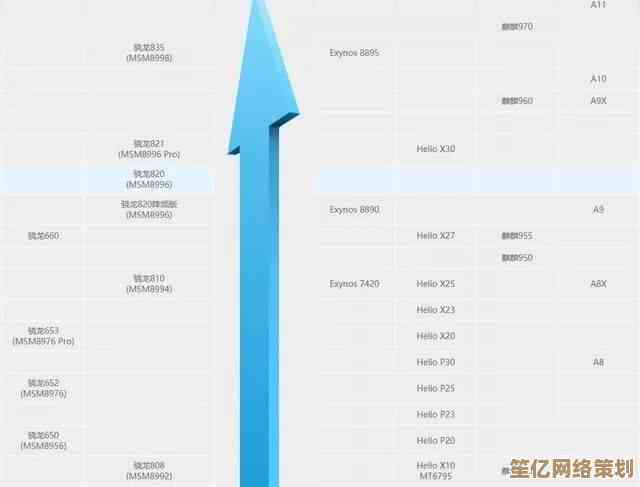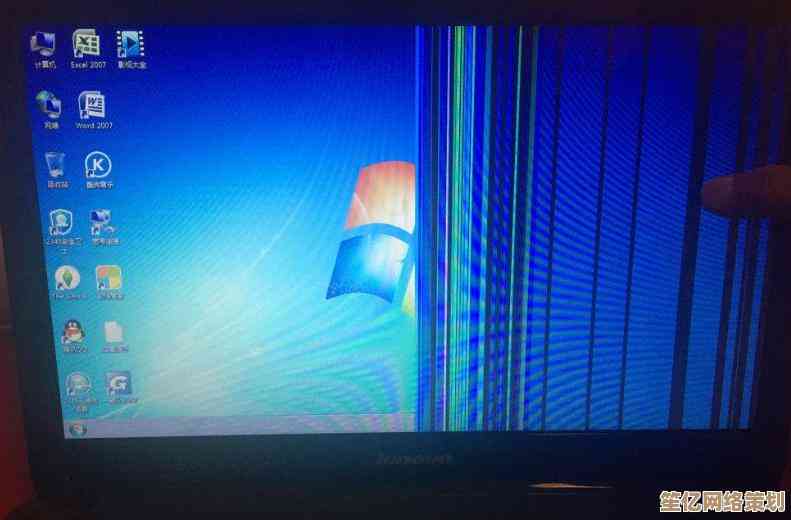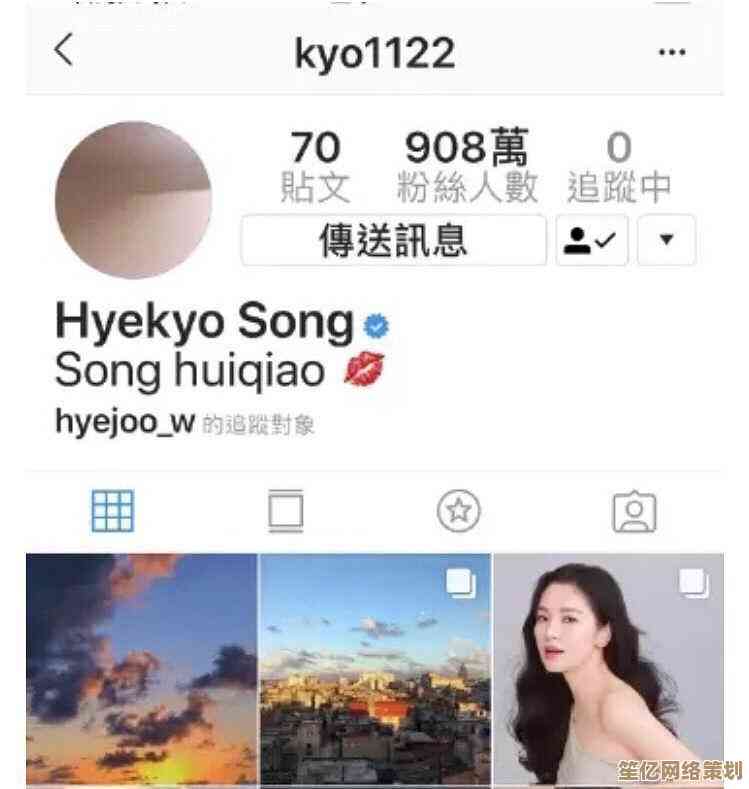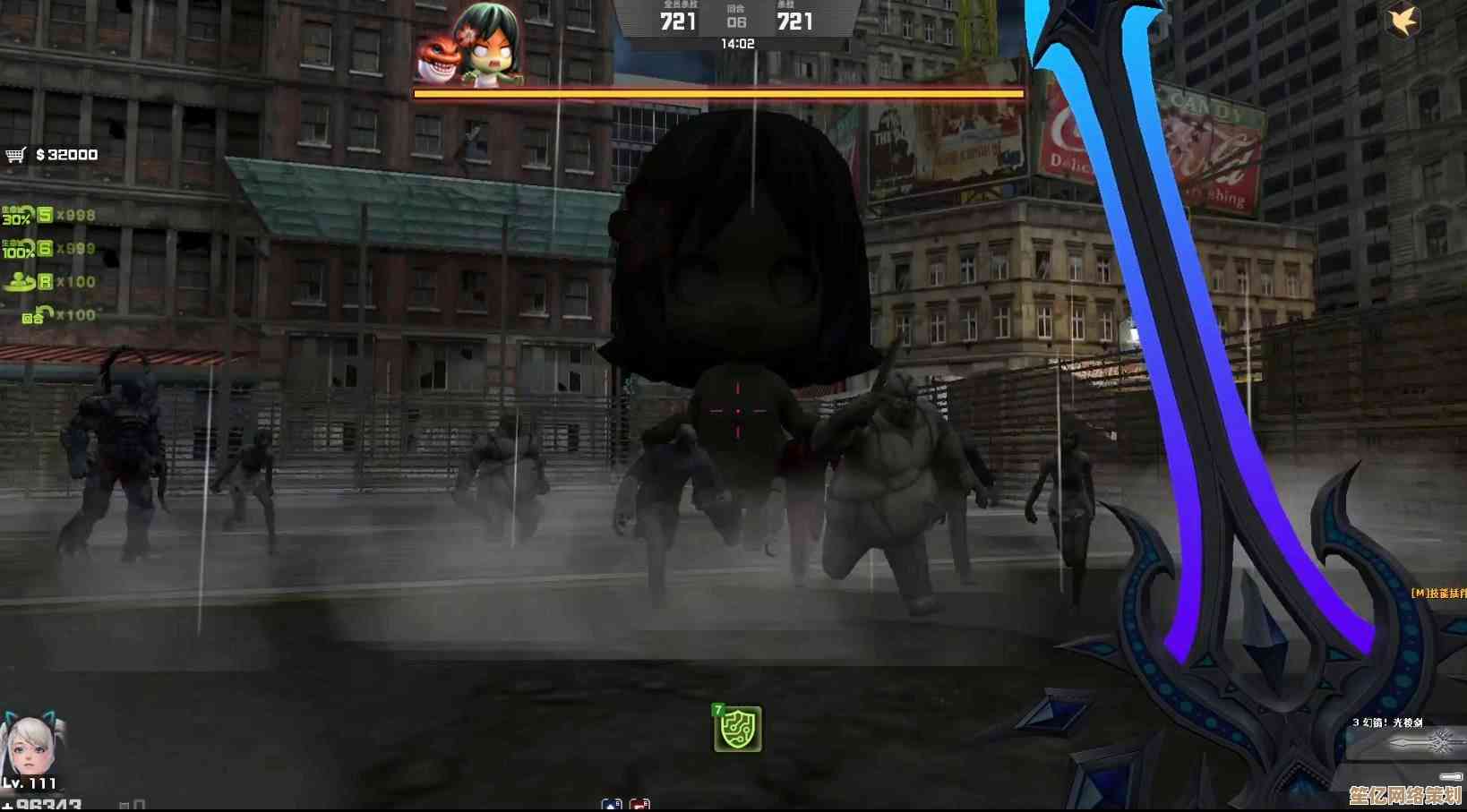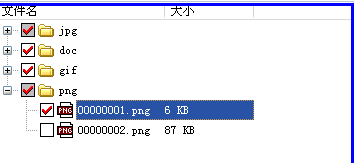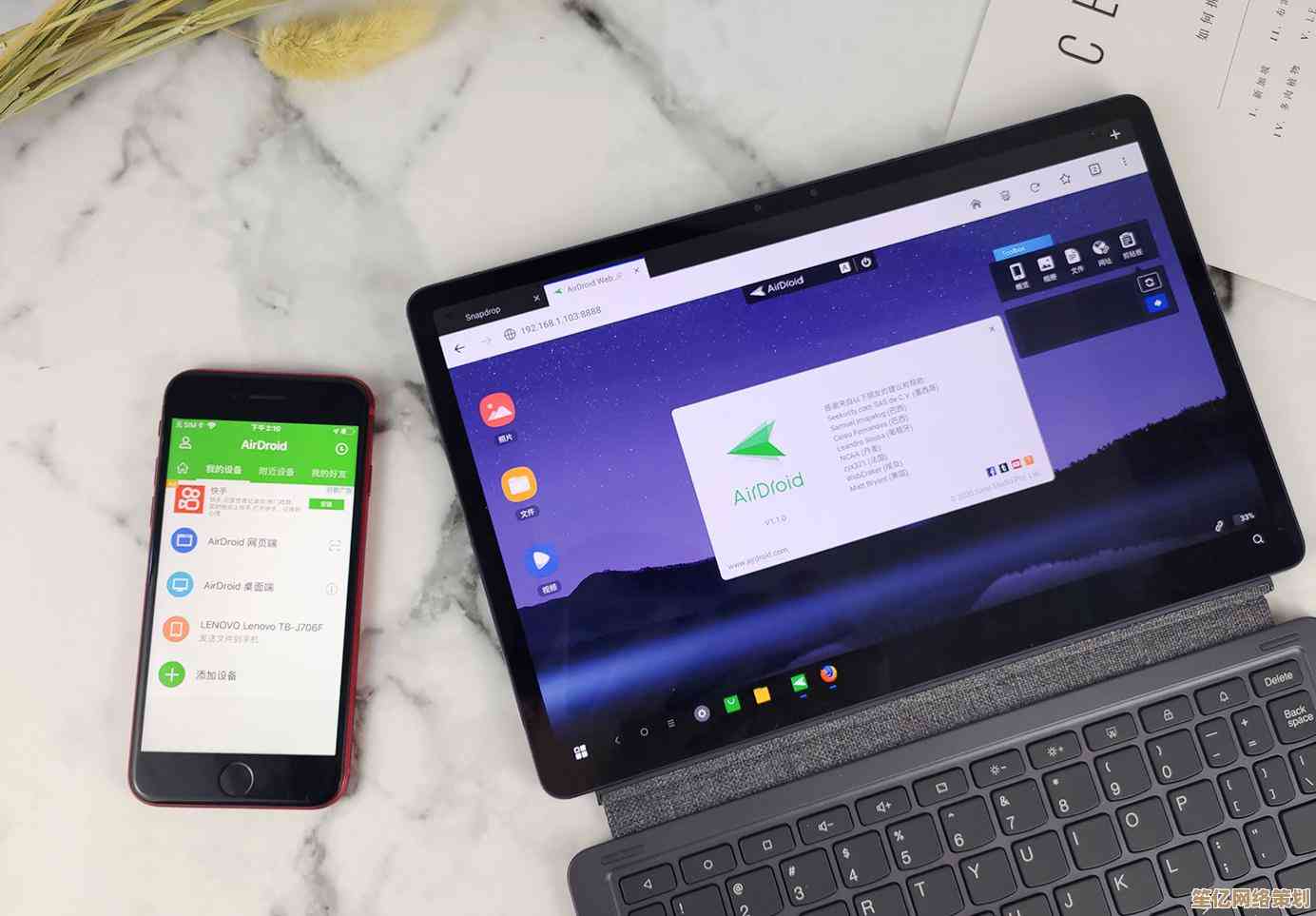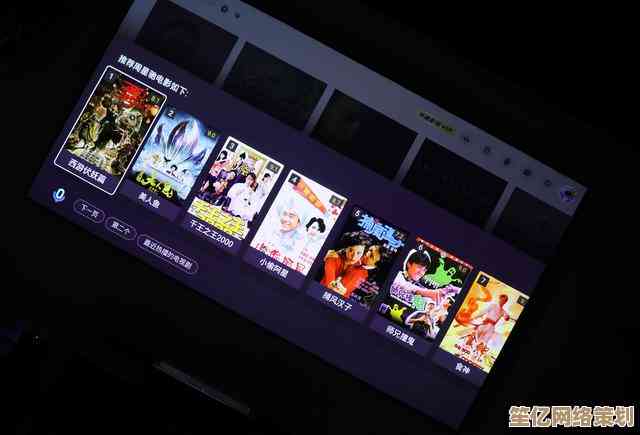Win11升级后更新功能异常的解决方法与操作指南
- 游戏动态
- 2025-10-16 01:06:31
- 1
哎,真是服了,每次Windows一升级,准能给你整出点新花样,我这台老伙计,升级完Win11之后,那个更新功能就跟中了邪似的,要么卡在0%一动不动,像个耍赖皮的孩子,要么就弹出一串谁也看不懂的错误代码,比如什么0x80070002之类的,看得人一头雾水,我寻思着,微软这波更新,难道是专门来考验我们用户耐心的吗?😅
说真的,遇到这种情况,你先别急着上火,也别想着立刻重装系统,那太折腾了,咱们啊,得先从简单的招儿试起,第一个法子,听起来可能有点傻,但有时候偏偏就管用:重启大法,不是普通的重启哦,是“重启Windows更新服务”,你就在搜索框里输入“服务”,回车,找到那个叫“Windows Update”的服务,右键点它,先“停止”,等几秒钟,让它彻底歇菜,然后再右键“启动”,这个过程,有点像给这个服务强行断电再通电,没准儿就能把它从“死机”状态里拉回来,我上次就这么弄好的,当时还觉得,这玩意儿也太随意了吧……
如果重启服务不灵,那问题可能出在更新时下载的临时文件上,这些文件有时候会损坏,堵住了后续更新的路,这时候,就得清理一下更新缓存了,这个操作稍微需要点勇气,因为得用管理员权限打开命令提示符(就是那个黑乎乎的窗口),依次输入几条命令,net stop wuauserv 停掉服务,再 net stop cryptSvc 停掉加密服务,接着去C盘里找到那个叫 SoftwareDistribution 的文件夹,把里面的东西全删了(别怕,删了它会自己重建的),最后再把服务启动起来 net start wuauserv,这一套组合拳打下来,感觉自己在进行某种神秘的系统仪式,心里还挺忐忑的,生怕按错一个键把电脑搞崩了,但很多时候,清除了这些“缓存垃圾”,更新功能就通畅了。
哦对了,还有个地方值得瞅一眼,就是系统自带的疑难解答工具,Win11里它藏得比较深,你在设置里搜“疑难解答”或者“查找并修复问题”就能找到,里面有个专门针对Windows更新的选项,让它自动帮你跑一遍检测,这家伙有时候还真能发现一些我们手动发现不了的小毛病,比如网络连接配置有点小问题之类的,然后自动给它修复了,虽然不总是有效,但让它跑一圈也不费什么事,算是个不费脑子的选择。
要是以上几招都试过了,问题依旧坚挺……那咱们就得考虑点更深层次的原因了,比如说,是不是某些第三方安全软件在“护主心切”,把Windows更新给拦截了?你可以尝试暂时禁用一下电脑里的杀毒软件或者防火墙(就关一会儿,试完更新再打开),看看是不是它们惹的祸,我以前就遇到过,某个安全软件的一个小模块和更新进程冲突了,关掉之后世界瞬间清净。
还有一个比较隐蔽的可能性,是系统文件本身出了岔子,这时候就得请出系统文件检查器(SFC)这个终极武器了,同样在管理员命令提示符下,输入 sfc /scannow 然后回车,这个命令会扫描所有受保护的系统文件,并把损坏的替换掉,这个过程可能需要十几二十分钟,你可以去泡杯茶,回来看看结果,它要真发现了问题并修复了,那功劳可就大了。
如果……我是说如果,所有方法都宣告失败,更新还是像个倔驴一样不肯动,那可能意味着这次大的系统升级本身存在一些难以调和的兼容性问题或者底层错误,这时候,或许可以考虑使用Windows 11的“重置此电脑”功能,选择保留个人文件,相当于给系统来个“洗心革面”的重装,这比重装系统省事多了,这是最后的手段了,操作前一定一定记得把重要文件备份好!我可不想你因为一个更新问题把重要资料弄丢了,那才叫因小失大。
呢,对付Win11更新异常,就像解一道复杂的谜题,需要耐心和一点点运气,别指望一次成功,多试试不同的路子,希望我这些絮絮叨叨的经验,能帮你把那不听话的更新功能给拽回正轨,祝你好运啦!🍀

本文由乐正鲸于2025-10-16发表在笙亿网络策划,如有疑问,请联系我们。
本文链接:http://waw.haoid.cn/yxdt/27525.html